Pour pirater le Wi-Fi , La carte sans fil doit être prise en charge Mode de contrôle et injection de faisceau. Toutes les cartes sans fil ne peuvent pas le faire, mais vous pouvez tester une carte que vous possédez déjà afin de vérifier si elle correspond ou non, et vous pouvez également vérifier que le chipset à l'intérieur d'un adaptateur que vous envisagez d'acheter pour vous assurer qu'il fonctionne Wi-Fi piraté.
Active les cartes sans fil qui prennent en charge le mode de surveillance et l'injection de paquets Infiltrateur moral De l'écoute à d'autres conversations Wi-Fi et même l'injection de paquets nuisibles dans le réseau. Les cartes sans fil sur la plupart des ordinateurs portables ne sont pas bonnes pour faire autre chose que ce qui est nécessaire pour créer Détails Wi-Fi Essentiel.
Bien que certaines cartes internes puissent prendre en charge le mode de surveillance, il est courant de constater que votre carte n'est pas prise en charge pour utiliser les outils inclus dans Kali Linux. J'ai trouvé que la carte sans fil d'un ordinateur portable Lenevo prend en charge les deux, il est donc parfois possible de travailler avec la carte sans fil interne de l'ordinateur portable pour s'entraîner si nécessaire. Si la carte sans fil interne ne prend pas en charge ces modes, une carte sans fil externe est requise.
Gammes de prix Adaptateurs réseau externes Entre 15 $ et 40 $ par carte. Bien que cela puisse ne pas sembler beaucoup, j'ai fait une erreur en achetant Adaptateur réseau Il peut se développer rapidement et décourager l'apprentissage de la sécurité Wi-Fi.

Ces appareils peuvent sembler un peu compliqués au premier abord, mais ils sont très simples. Chaque adaptateur réseau sans fil possède une puce avec son propre processeur. Cette puce, ainsi que d'autres circuits de l'adaptateur, convertit les signaux de votre ordinateur en impulsions radio appelées «faisceaux», qui transmettent des informations entre les appareils. Le choix d'un adaptateur Wi-Fi nécessite de connaître certaines choses, telles que le chipset à l'intérieur, l'antenne utilisée et les types de Wi-Fi pris en charge par la carte.
Si vous avez commencé Analyse de paquets وTest de pénétration , L'étape la plus importante consiste à déterminer si la carte Wi-Fi prend en charge le mode de surveillance et d'injection de paquets. En règle générale, le mode de surveillance est désactivé sur la carte Wi-Fi intégrée fournie par le fabricant de l'ordinateur de bureau ou de l'ordinateur portable. Mais avant de vous précipiter et de dépenser 30 $ sur un adaptateur USB Wi-Fi, vérifiez simplement si l'appareil actuel prend en charge le mode de surveillance. Dans cet article, voici comment vérifier si votre carte WiFi prend en charge le mode de surveillance sous Windows, Ubuntu et macOS.
Vérifiez si l'adaptateur sans fil prend en charge le mode de surveillance
1. les fenêtres
Sous Windows, aucune commande directe ne permet de vérifier que le mode de surveillance est pris en charge ou s'exécute sur une carte Wi-Fi. Par conséquent, nous devons recourir à un outil appelé Moniteur réseau Microsoft. Il s'agit d'un outil graphique développé par Microsoft mais il est actuellement en état d'archivage. Cependant, il est entièrement compatible pour fonctionner sur un appareil Windows 10.
Téléchargez et installez MS Network Monitor Tool. Une fois cela fait, vous devez redémarrer le système pour révéler les cartes réseau de l'outil. Après cela, exécutez l'application et sur la page de démarrage, cliquez sur "Nouvelle capture".
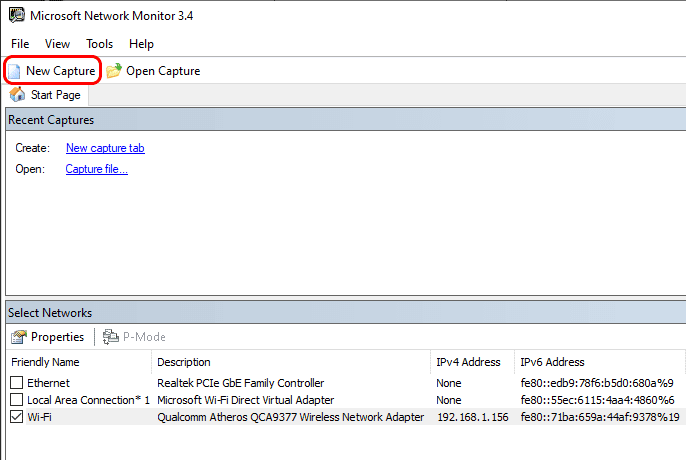
Dans l'onglet Nouvelle capture, nous voulons simplement que la carte Wi-Fi écoute les packages. Pour ce faire, cliquez sur le bouton "Paramètres de capture«Dans la barre d'outils supérieure.
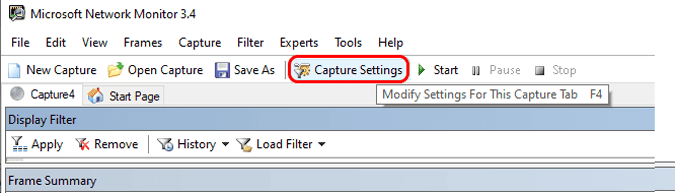
Dans le «Paramètres, Désélectionnez tout autre que le Wi-Fi et cliquez sur le bouton "Fermer". Il s'agit de s'assurer que la carte Wi-Fi écoute uniquement le trafic réseau.
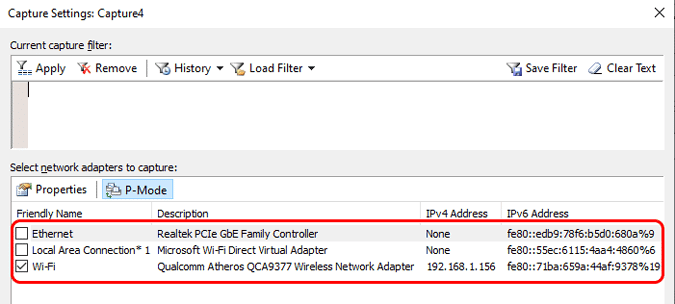
Répartissez la configuration, cliquez sur le bouton "Démarrer" pour lancer la capture des packages.

Si une erreur apparaît, cela signifie que la carte Wi-Fi ne prend pas en charge le mode de surveillance. Alors que si les paquets sont capturés avec succès, cela signifie que la carte Wi-Fi prend en charge le mode de surveillance.
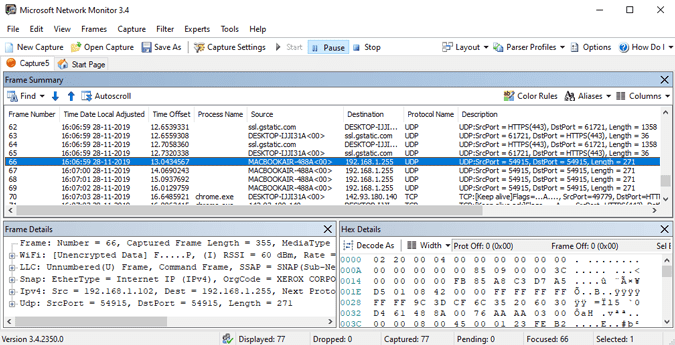
Alternativement, vous pouvez également faire la même chose avec Surveillance du réseau Wireshark.
Téléchargez Moniteur réseau Microsoft
2. MacOS
Pour MacOS, vous pouvez vérifier la prise en charge du mode de surveillance Wi-Fi via le terminal à l'aide d'un outil tcpdump. Cependant, le processus est un peu ennuyeux, nous allons donc passer à l'interface utilisateur graphique. Pour ce faire, exécutez un outil Diagnostics sans fil Depuis Spotlight Search.
Alternativement, vous pouvez cliquer sur l'icône Wi-fi dans la barre d'outils tout en maintenant une touche Option , Et la fixation Diagnostics sans fil ouverts Dans le menu déroulant.
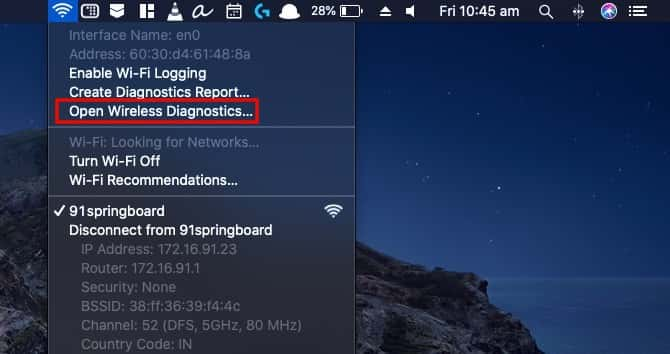
Une fois que vous exécutez un outil Diagnostics sans fil , Presse ⌘ + ⌥ +6 Démarre la fenêtre Sniffer. Alternativement, vous pouvez également faire de même en cliquant sur le menu "Fenêtre" de la barre d'outils et en cliquant sur "Renifleur".
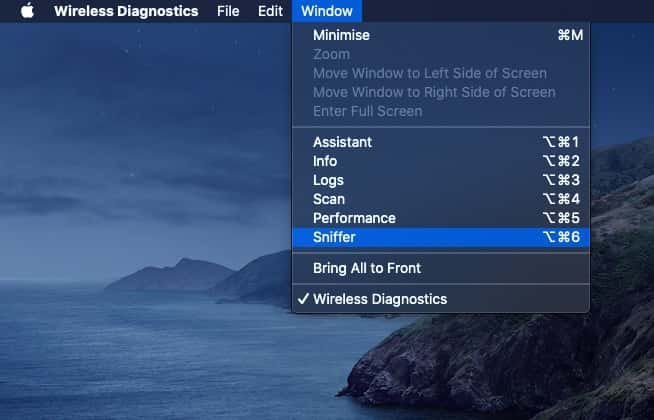
Dans la fenêtre contextuelle Sniffer, vous verrez l'option Canaux et Largeur de canal. À partir de maintenant, nous irons avec les options par défaut. Cliquez sur le bouton "Démarrer" pour permettre à Sniffer de démarrer la numérisation. Selon vos paramètres, vous devrez peut-être saisir vos données de connexion Mac pour vous authentifier.
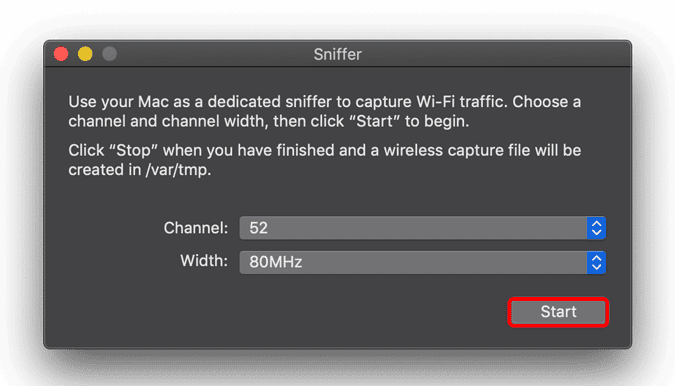
Si Sniffer fonctionne correctement, vous verrez que le Wi-Fi est en panne. Si vous cliquez sur l'icône Wi-Fi dans le coin supérieur droit, vous verrez que le Wi-Fi est en mode surveillance. Cela signifie que l'adaptateur Wi-Fi prend en charge le mode de surveillance. En cas d'erreur de l'outil Sniffer, cela signifie que la carte réseau Wi-Fi ne prend pas en charge le mode de surveillance.
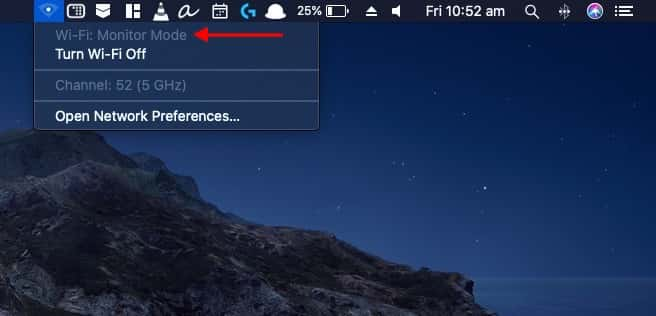
Lorsque le Wi-Fi est en mode surveillance, vous ne serez pas connecté à Internet. Pour accéder à Internet, désactivez l'outil Sniffer.
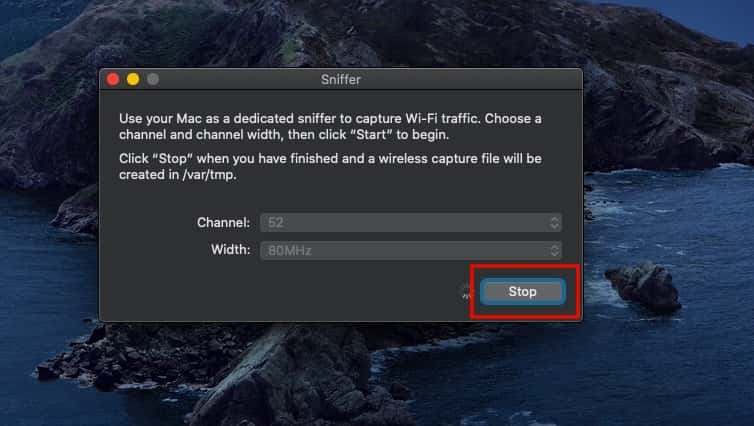
Lorsque vous avez terminé d'utiliser Sniffer, vous créez un fichier.pcap«Sur place / Var / tmp Avec tous les packages enregistrés entre-temps. Vous pouvez afficher le fichier à l'aide de la commande suivante.
tcpdump -r /path/to/packetfile.pcap
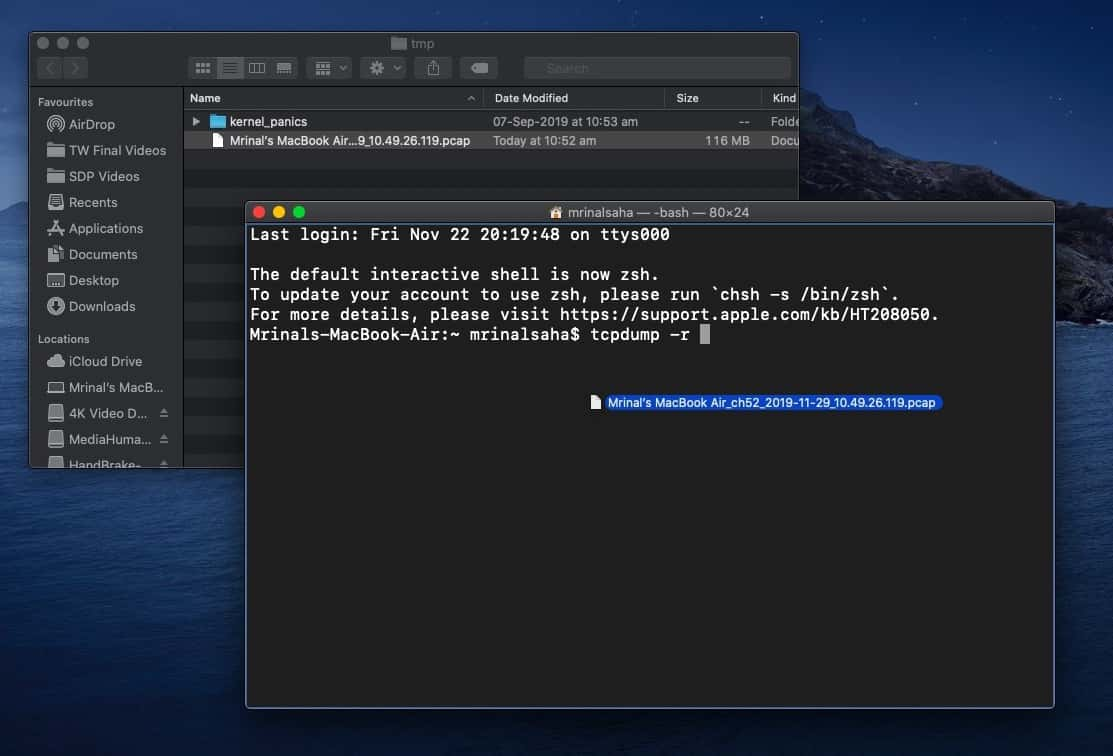
3. Ubuntu
Dans Ubuntu, le processus est très simple et ne nécessite l'installation d'aucun outil supplémentaire. Surtout, nous devons trouver le nom de l'interface de l'adaptateur Wi-Fi. Pour ce faire, utilisez la commande suivante
ip a
Cette commande affichera toutes les interfaces réseau de votre système. Comme je suis connecté à Internet via Wi-Fi, vous pouvez voir Adresse IP La condition est UP. Par conséquent, le nom de l'interface Wi-Fi est "wlp3s0" .
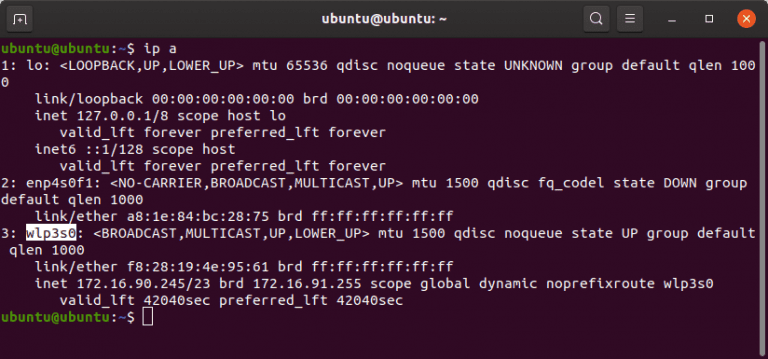
Une fois que nous avons obtenu le nom de l'interface, nous devons désactiver le Wi-Fi. Utilisez la commande suivante pour ce faire.
sudo ip link set dev wlp3s0 down
Remplacer wlp3s0 Au nom de l'interface Wi-Fi.
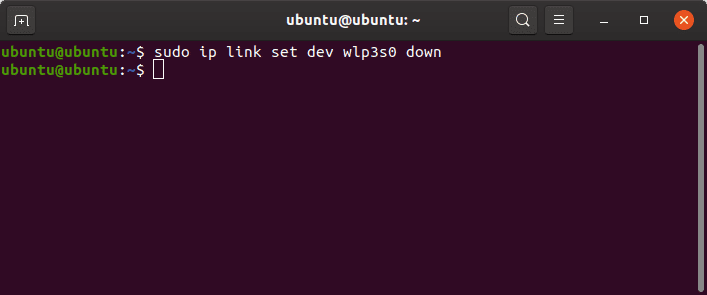
Maintenant que nous avons désactivé l'interface Wi-Fi, nous pouvons basculer la carte Wi-Fi en mode de surveillance. Pour ce faire, exécutez la commande suivante
sudo iwconfig wlp3s0 mode monitor
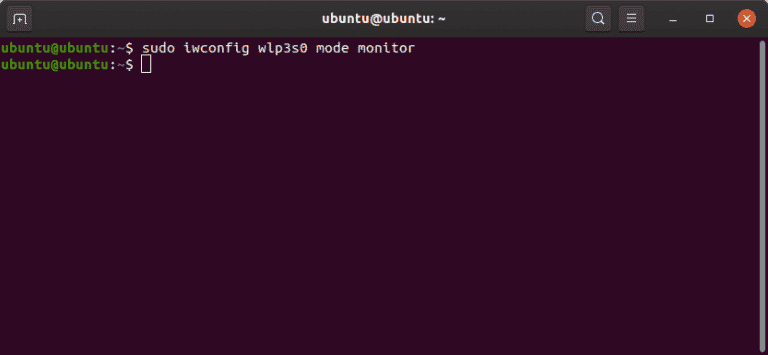
Étant donné que la carte Wi-Fi prend en charge le mode de surveillance, la commande a été exécutée avec succès. S'il n'y a pas de prise en charge pour surveiller l'état sur la carte Wi-Fi, cela se terminera par une erreur. Pour vérifier deux fois, appuyez sur la commande suivante.
iwconfig
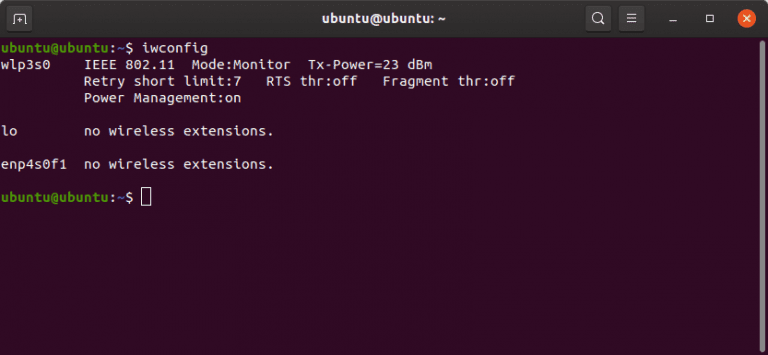
Si ce dernier réussit, la carte Wi-Fi doit être en mode surveillance. Sinon, la carte Wi-Fi apparaîtra en «mode géré» et ne prend pas en charge le mode de surveillance.
Pendant que votre réseau Wi-Fi est en mode surveillance, il sera désactivé et vous ne pourrez pas accéder à Internet. Pour le remettre dans put and run, utilisez la commande suivante.
sudo iwconfig wlp3s0 mode managed sudo ip link set dev wlp3s0 up
La couverture
Après avoir vérifié si la carte Wi-Fi prend en charge le mode de surveillance, vous pouvez poursuivre des analyses et des tests sur le réseau. Nous avons un article dédié sur Best Outils de surveillance de réseau open source pour Windows et Linux Regardez ça. Sur une note latérale, Windows 10 et macOS ne sont pas conçus pour être utilisés comme serveur réseau ou pour l'analyse de sécurité. Enfin, vous devez passer à Kali Linux ou Parrot OS.
Si les méthodes ci-dessus ne fonctionnent pas pour vous, cela signifie que la carte Wi-Fi ne prend pas en charge le mode de surveillance. Dans ce cas, vous pouvez obtenir un adaptateur Wi-Fi USB pour environ 30 $. Je recommande Alfa AWUSO36NH ou Alfa AWUS036NHA ou Realtek RTL8812AU.
La plupart des smartphones Android prennent directement en charge le mode de surveillance, cependant, vous devez avoir accès à débrider l’appareil, Et des applications telles que zAnti ou cSploit Pour injecter des paquets de données sur le réseau. Voici un bon article qui vous aidera.
En revanche, l'iPhone ne prend pas en charge le mode surveillance, même après Protection de rupture. Donc, la meilleure chose à faire est de capturer le trafic vers et depuis vous-même et non depuis d'autres appareils sur le réseau.
Pendant ce temps, dans Ubuntu, vous pouvez effectuer un niveau avancé d'analyse et de test en installant des outils de réseau basés sur les terminaux comme Aircrack و hcxtools , Etc. Pour plus d'informations ou de problèmes, faites-le moi savoir dans les commentaires ci-dessous.







